办公室里只有一台打印机,而且打印机离你很远。这不像要求别人为您打印。你该怎么办?共享主机的打印机,然后使用共享的打印机进行打印。
1.进入控制面板,找到网络共享设置。
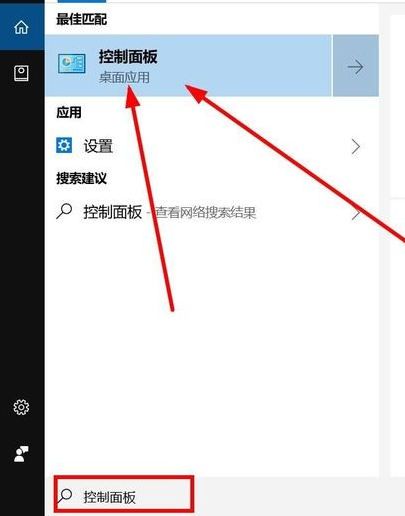
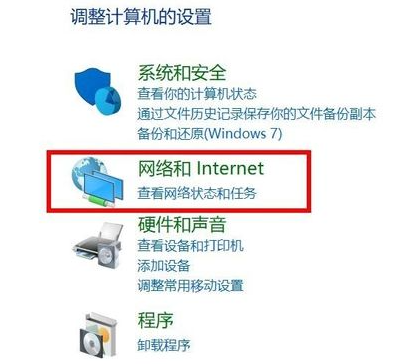
2、打开计算机A、网络和互联网的打印共享权限---查看网络状态和任务---更改高级共享设置。
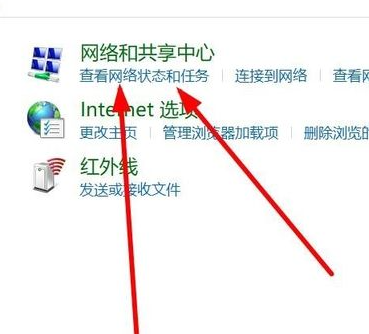
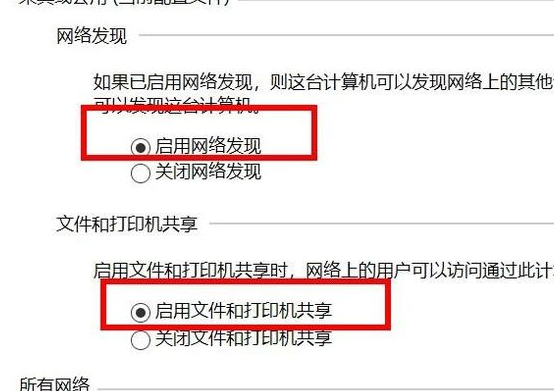
3、将A机的打印机共享给大家并设置:找到A机的打印机,右键---属性---共享---勾选共享这台打印机。
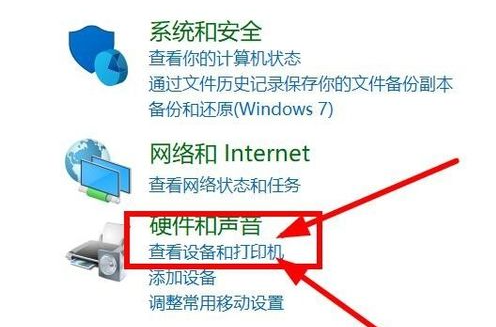
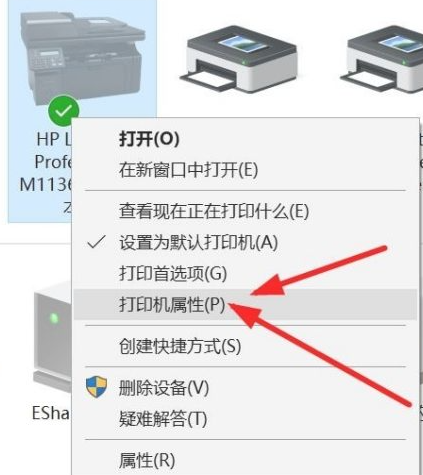
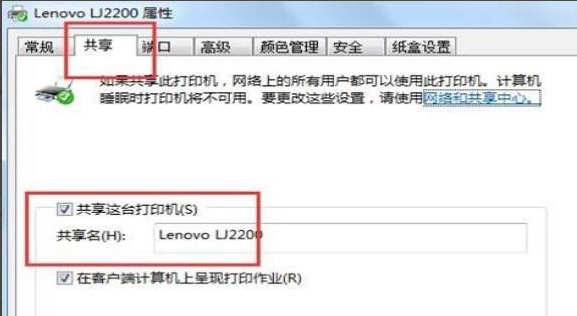
4、同时在共享打印机属性的安全栏下,查看是否所有人都有打印的权限。如果没有,请选中该框。
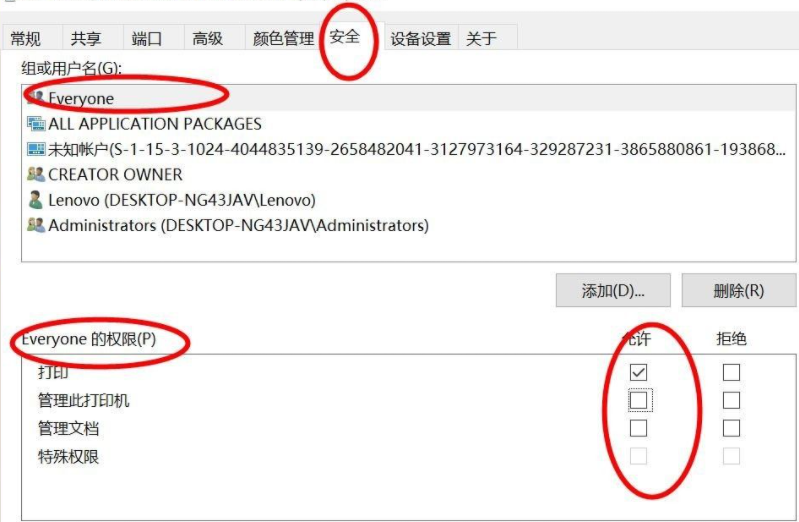
5、在电脑B上操作,如图所示在控制面板下添加打印机,最后添加打印机驱动程序就完成了。
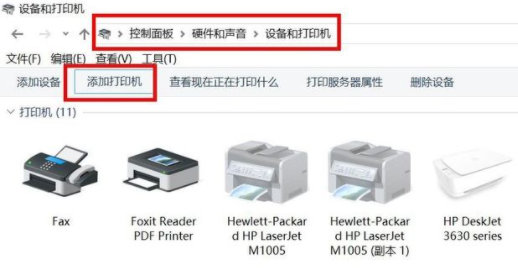
以上就是win10中如何设置多台电脑共享打印机的方法。希望这个方法对大家有所帮助。
分享到: